Les transitions, affichées sous la forme de flèches, permettent de lier des fichiers de mouvements (clips) afin de créer une animation de personnage et des simulations de foule plus longues. Vous pouvez créer des transitions manuellement à l'aide de l'éditeur de transitions ou laisser Character studio les créer automatiquement.
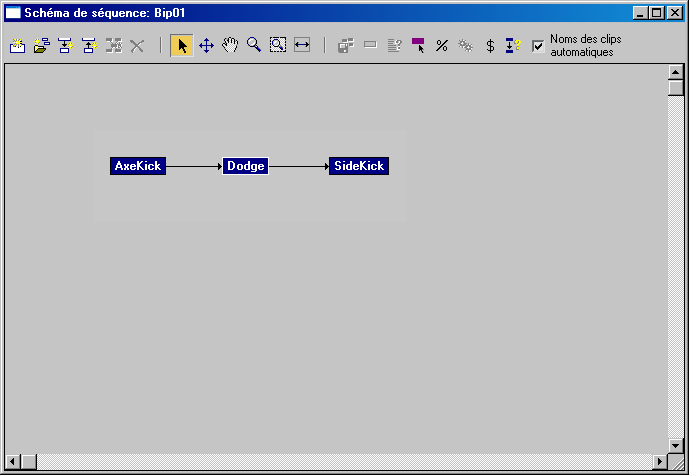
Les transitions peuvent également être optimisées pour assurer un meilleur flux. Pour créer des transitions optimisées, utilisez l'option Optimiser les transactions sélectionnées de la barre d'outils Schéma de séquence ou l'option d'optimisation des transitions de l'éditeur des transitions. Par défaut, les transitions sont calculées avec perte minimum de mouvement. Les transitions optimisées utilisent un algorithme qui minimise le glissement des pieds. Les transitions optimisées sont plus longues à calculer, mais donnent des résultats extrêmement fluides.
L’utilisation de transitions optimisées peut notamment vous faire gagner un temps considérable lors de la création de simulations de foules dans la mesure où ces dernières peuvent utiliser plusieurs dizaines de clips. Pour animer un ou plusieurs bipèdes en mode Séquence, des transitions seront nécessaires entre les clips dans le Schéma de séquence.
Procédures
Création de transitions à l'aide de la méthode De > Vers ou Vers < De :
- Dans le panneau déroulant Séquence, cliquez sur
 (Afficher graphique) pour afficher le Schéma de séquence.
(Afficher graphique) pour afficher le Schéma de séquence. - Dans la barre d'outils de la boîte de dialogue Schéma de séquence, cliquez sur
 (Création de clips multiples).
(Création de clips multiples). Cette boîte de dialogue vous permet de choisir l'emplacement de vos fichiers BIP.
- Tout en maintenant la touche Ctrl enfoncée, sélectionnez plusieurs clips dans la boîte de dialogue des fichiers.
Les clips que vous avez sélectionnés apparaissent dans le schéma de séquence.
- Dans la barre d'outils Schéma de séquence, activez
 (Créer transition De->Vers) ou
(Créer transition De->Vers) ou  (Créer transition Vers->De), puis faites glisser la souris d'un clip à l'autre.
(Créer transition Vers->De), puis faites glisser la souris d'un clip à l'autre. 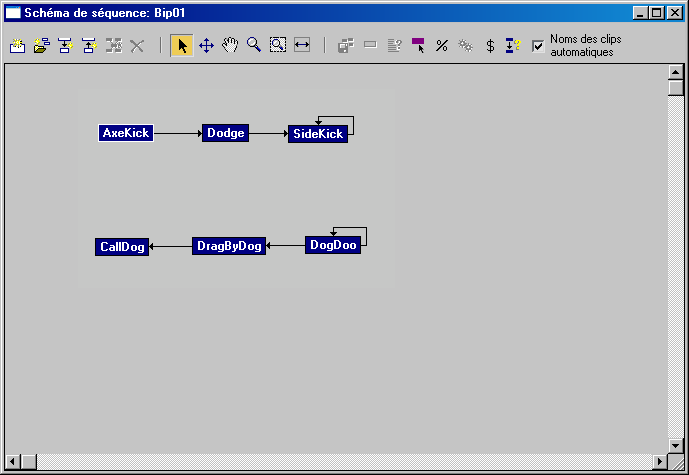
Les clips de la partie supérieure sont liés à l'aide de l'option Créer transition De -> Vers. Les clips de la partie inférieure sont liés à l'aide de l'option Créer transition Vers <- De.
Création de transitions à l'aide de l'option Créer toutes les transitions :
- Dans le panneau déroulant Séquence, cliquez sur
 (Afficher graphique) pour afficher le Schéma de séquence.
(Afficher graphique) pour afficher le Schéma de séquence. - Cliquez sur Création de clips multiples dans la barre d'outils de la boîte de dialogue
 (Schéma de séquence).
(Schéma de séquence). Utilisez cette boîte de dialogue permet de choisir l'emplacement de vos .bip.
- Tout en maintenant la touche Ctrl enfoncée, sélectionnez plusieurs clips dans la boîte de dialogue des fichiers.
Les clips que vous avez sélectionnés apparaissent dans la boîte de dialogue Schéma de séquence.
- Cliquez sur
 (Sélectionner Clip/Transition) et sélectionnez tous les clips que vous avez ajoutés.
(Sélectionner Clip/Transition) et sélectionnez tous les clips que vous avez ajoutés. - Dans la barre d'outils Schéma de séquence, activez
 (Créer toutes les transitions).
(Créer toutes les transitions). - 3ds Max ouvre la boîte de dialogue Bipède. Dans la boîte de dialogue, cliquez sur Oui pour créer des transitions à partir de chaque clip sélectionné pour le lier à lui-même.
3ds Max crée des transitions entre tous les clips, y compris de chaque clip vers lui-même.
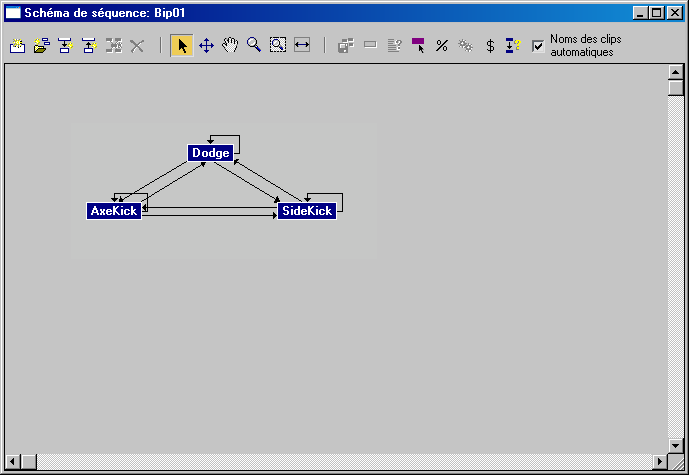
Les transitions possibles d'un clip au clip suivant sont automatiquement générées.
Optimisation des transitions dans le schéma de séquence :
- Après avoir ajouté plusieurs clips et transitions, cliquez sur
 (Sélectionner Clip/Transition) et sélectionnez une ou plusieurs transitions.
(Sélectionner Clip/Transition) et sélectionnez une ou plusieurs transitions. 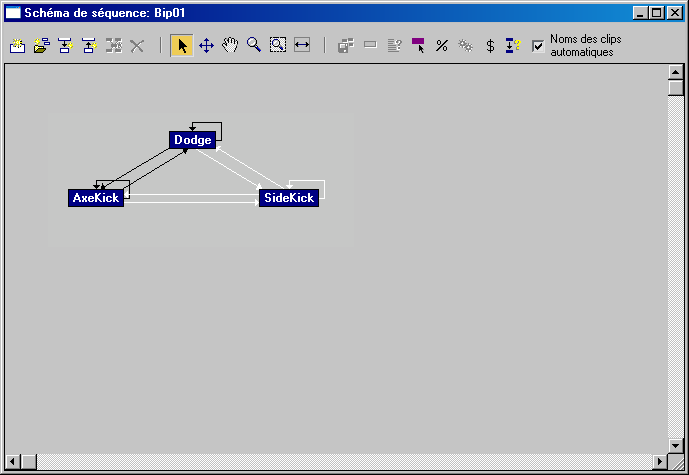
Les transitions sélectionnées s'affichent en blanc.
- Dans la barre d'outils du schéma de séquence, cliquez sur le bouton
 (Optimiser les transitions sélectionnées).
(Optimiser les transitions sélectionnées). La boîte de dialogue Optimisation des transitions s'affiche.

- Cliquez sur OK.
Durant le traitement des optimisations, une barre de progression s'affiche dans la partie supérieure de la fenêtre Schéma de séquence.